
Podczas pracy z plikami i folderami w systemie Windows wielu woli używać menu kontekstowego niż wstążki Eksploratora, chociaż ta ostatnia zawiera znacznie więcej poleceń. Aby uzyskać dostęp do poleceń wstążki Eksploratora, musisz przełączać się między kartami i otwierać menu rozwijane, a w menu kontekstowym można wybrać żądaną opcję za pomocą kilku kliknięć.
Jednak nic nie stoi na przeszkodzie, aby dodać najczęściej używane polecenia wstążki do menu kontekstowego. Można to zrobić na dwa sposoby: ręcznie, za pomocą prostej modyfikacji rejestru lub za pomocą darmowego narzędzia Tuner menu kontekstowego. Rozważ obie opcje. Drugi jest oczywiście łatwiejszy, ale jeśli masz umiejętności rejestracyjne, możesz użyć pierwszego.
Polecenia wstążki Eksploratora są przechowywane w kluczu rejestru HKEY_LOCAL_MACHINE \ Software \ Microsoft \ Windows \ CurrentVersion \ Explorer \ CommandStore \ shell, podczas gdy polecenia menu kontekstowego znajdują się w klawiszu HKEY_CLASSES_ROOT \ * \ shell. Struktura rekordów odpowiedzialnych za wyświetlanie poleceń nie różni się, a jeśli przeniesiesz rekord z sekcji HKLM do HKCR, odpowiednie polecenie pojawi się w menu Eksploratora.
Tak więc, otwierając edytor rejestru i rozwijając pierwszą gałąź, w sekcji powłoki zobaczysz wiele podkluczy, których nazwy zaczynają się od systemu Windows. To jest polecenie wstążki Eksploratora. Na przykład przenieśmy polecenie ostatecznego usunięcia pliku, które odpowiada podsekcji Windows.PermanentDelete. Znajdź go na liście, kliknij go prawym przyciskiem myszy i wybierz „Eksportuj”.

Następnie otwórz zapisany plik REG za pomocą Notatnika i zastąp całą część ścieżki do przedostatniego podklucza klucza HKEY_CLASSES_ROOT \ * \ shell. Jeśli nie jest jasne, która część klucza wymaga wymiany, zobacz zrzuty ekranu.

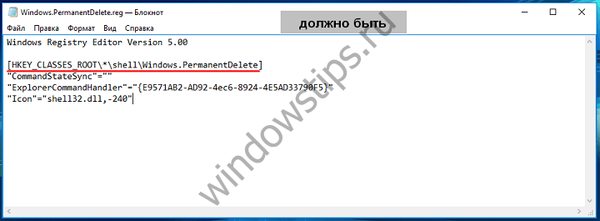
Wszystkie pozostałe elementy pozostają niezmienione. Zapisz edytowany plik w tym samym formacie i scal go. Polecenie kanału zostanie zintegrowane z menu kontekstowym..
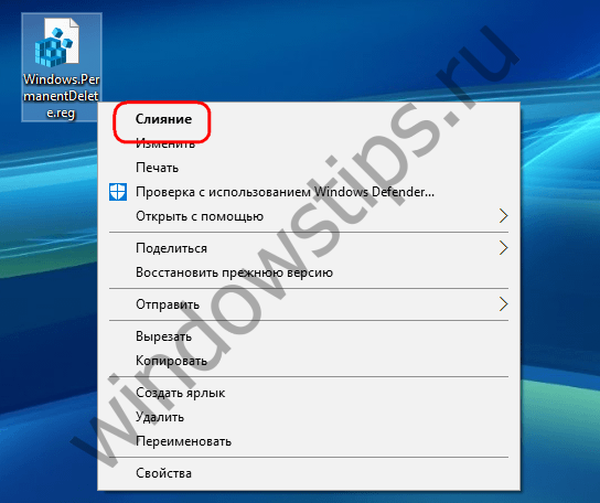
Dokładnie w ten sam sposób możesz dodać dowolne inne polecenie kanału do menu kontekstowego..

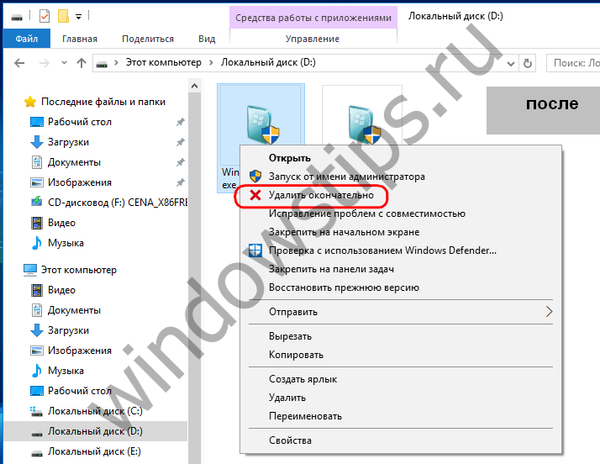
Tak samo, ale znacznie szybciej, można to zrobić za pomocą narzędzia Menu kontekstowego tunera, dostępnego do pobrania ze strony programisty winaero.com/download.php?view.62. Jest bezpłatny, nie wymaga instalacji i obsługuje język rosyjski.

Korzystanie z niego jest bardzo proste, wystarczy wybrać żądane polecenie w lewej kolumnie, wybrać element, dla którego zostanie dodany w prawej kolumnie i kliknąć „Dodaj do wybranego elementu”.
Miłego dnia!











